Trigger là sự kiện sẽ khởi tạo một quy trình công việc. Mỗi quy trình công việc phải bắt đầu bằng một Trigger và chỉ có thể có một Trigger. Tất cả các Trigger đều được xác định bởi các điều kiện. Trigger chỉ kích hoạt và khởi tạo một quy trình công việc khi tất cả các điều kiện được đáp ứng.
Bắt đầu tạo quy trình làm việc của bạn bằng cách chọn Trigger và cấu hình nó cho phù hợp.
Sau đây là danh sách các Trigger có sẵn:
Kích hoạt | Sự mô tả |
|---|---|
Cuộc trò chuyện đã mở | Được kích hoạt khi cuộc trò chuyện với Liên hệ được mở. |
Cuộc trò chuyện đã đóng | Được kích hoạt khi cuộc trò chuyện với Liên hệ bị đóng. |
Đã cập nhật thẻ liên hệ | Được kích hoạt khi thẻ được chỉ định được thêm vào hoặc xóa khỏi Danh bạ. |
Đã cập nhật trường liên hệ | Được kích hoạt khi trường liên hệ được chỉ định được cập nhật hoặc chỉnh sửa. |
Đường tắt | Kích hoạt khi phím tắt được chọn từ mô-đun Hộp thư đến. |
Webhook đến | Kích hoạt khi ứng dụng hoặc dịch vụ bên ngoài gửi yêu cầu HTTP POST. |
Quảng cáo nhấp để trò chuyện | Kích hoạt khi nhấp vào Quảng cáo hoặc nhận được tin nhắn liên quan đến Quảng cáo. |
Kích hoạt thủ công | Kích hoạt cho một Liên hệ khi Bước quy trình công việc khác được thực hiện và liên kết với một Quy trình công việc có kích hoạt này. |
Quảng cáo Tin nhắn TikTok | Kích hoạt khi nhấp vào quảng cáo TikTok hoặc nhận được tin nhắn liên quan đến quảng cáo TikTok. |
Vòng đời được cập nhật | Kích hoạt cho một Liên hệ khi giai đoạn Vòng đời của họ được cập nhật. |
Sau khi Trigger được chỉ định, hãy chuyển đến Cấu hình bước. Chọn bất kỳ bước nào có sẵn.
Mỗi cài đặt Kích hoạt đều có nút chuyển Cài đặt nâng cao ở phía dưới để chỉ định Kích hoạt một lần cho mỗi liên hệ (trừ Kích hoạt thủ công). Điều này hạn chế Danh bạ không bao giờ lặp lại Quy trình công việc này, do đó họ chỉ có thể thực hiện hành trình Quy trình công việc một lần duy nhất.
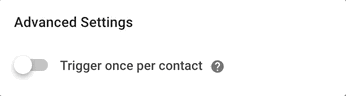
Khi nút chuyển đổi được BẬT, Quy trình công việc sẽ không được kích hoạt đối với bất kỳ Liên hệ nào đã đăng ký vào Quy trình công việc này trước đó, ngay cả khi điều kiện được đặt thành TẮT khi nó xảy ra.
Cấu hình Trigger
Mỗi quy trình công việc phải bắt đầu bằng một Trigger và chỉ có thể có một Trigger duy nhất. Khi các điều kiện kích hoạt được đáp ứng, quy trình công việc sẽ được thực hiện tuần tự trên Liên hệ kích hoạt.
Khởi tạo quy trình làm việc khi cuộc trò chuyện với Liên hệ được mở và tất cả các điều kiện kích hoạt được đáp ứng.
Cấu hình
Điều kiện kích hoạt cho quy trình công việc này bị giới hạn ở nguồn, xác định cách mở cuộc hội thoại. Nếu không thêm điều kiện nào, quy trình công việc sẽ kích hoạt bất cứ khi nào cuộc hội thoại được mở bất kể Nguồn là gì.
Các nguồn như sau:
Nguồn | Sự mô tả |
|---|---|
Người sử dụng | Cuộc trò chuyện được mở bởi Người dùng (cuộc trò chuyện đi). Các trường hợp sử dụng phổ biến: Cập nhật tính năng mới Tin nhắn theo dõi |
quy trình làm việc | Cuộc trò chuyện được mở đầu bằng bước Quy trình làm việc. |
Tiếp xúc | Cuộc trò chuyện được mở bởi Liên hệ (cuộc trò chuyện đến). Các trường hợp sử dụng phổ biến: Định tuyến liên hệ Chỉ định liên hệ |
API | Cuộc trò chuyện được mở bởi Developer API. |
Zapier | Cuộc trò chuyện được mở đầu bằng một cú Zap. |
Make | Cuộc trò chuyện được mở đầu bởi Make. |
Quảng cáo nhấp để trò chuyện | Cuộc trò chuyện sẽ mở bằng cách nhấp vào Quảng cáo. |
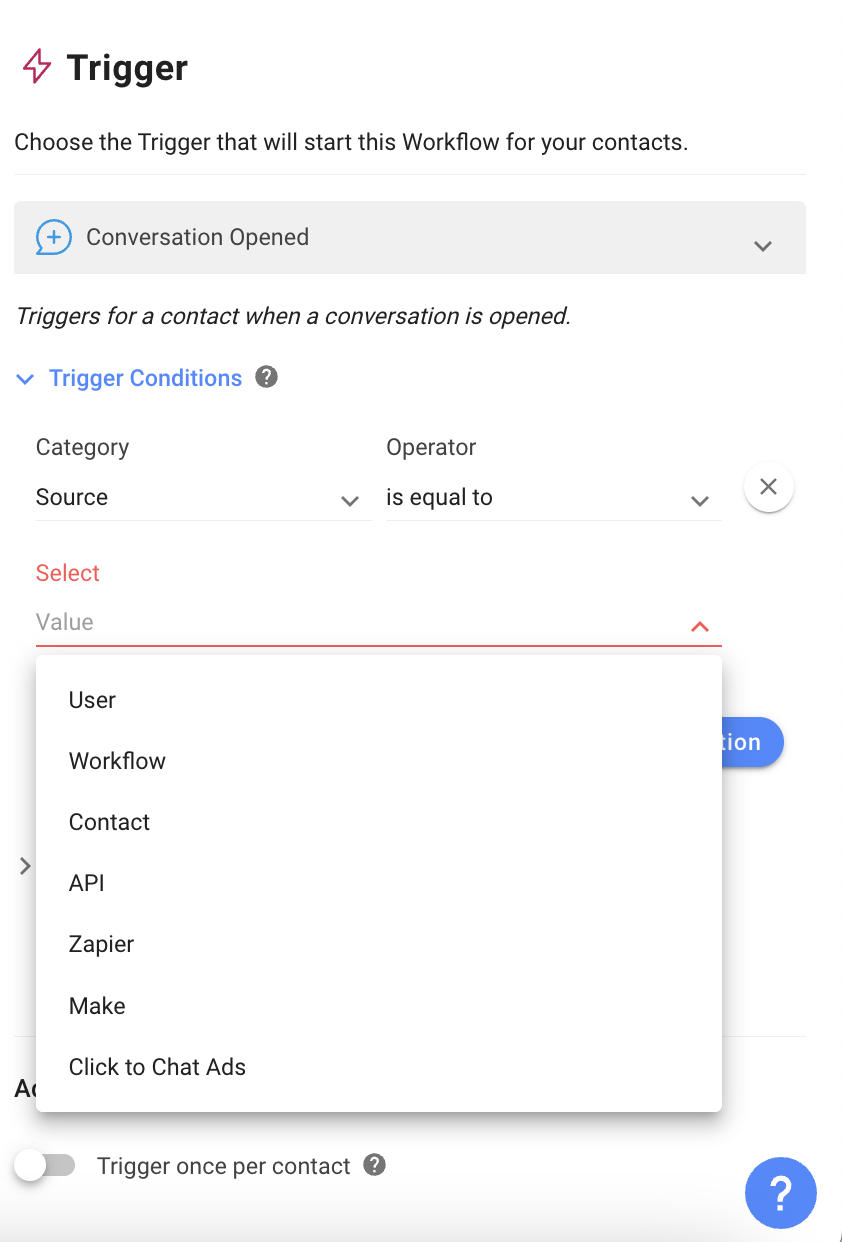
Đối với mỗi Nguồn, tối đa 10 điều kiện được phép sử dụng toán tử logic AND hoặc OR. Mỗi điều kiện phải có nguồn, toán tử và giá trị riêng.
Biến kích hoạt
Tất cả các biến kích hoạt cho kích hoạt Cuộc trò chuyện đã mở đều phản ánh thông tin liên quan đến cuộc trò chuyện, chẳng hạn như tin nhắn đến đầu tiên của cuộc trò chuyện. Tìm hiểu thêm về biến kích hoạt cho trình kích hoạt Cuộc hội thoại đã mở tại đây.
Việc thêm điều kiện vào nút kích hoạt đóng cuộc trò chuyện là tùy chọn. Nếu không thêm điều kiện nào, quy trình công việc sẽ kích hoạt bất cứ khi nào cuộc hội thoại kết thúc bất kể Nguồn là gì.
Khởi tạo quy trình làm việc khi cuộc trò chuyện với Liên hệ kết thúc và tất cả các điều kiện kích hoạt được đáp ứng.
Cấu hình
Có hai điều kiện kích hoạt có thể có cho Cuộc trò chuyện đã đóng: Nguồn, xác định người đã đóng Cuộc trò chuyện và Thể loại, xác định phân loại của cuộc trò chuyện'.
Các Nguồn sau đây sẽ kích hoạt Quy trình công việc này nếu chúng đóng cuộc hội thoại:
Nguồn | Sự mô tả |
|---|---|
Người sử dụng | Người dùng đóng cuộc trò chuyện. |
quy trình làm việc | Cuộc trò chuyện được kết thúc bằng một bước Quy trình công việc. |
Người máy | Cuộc trò chuyện đã bị bot đóng lại. |
API | Cuộc trò chuyện được đóng lại bằng API dành cho nhà phát triển. |
Zapier | Cuộc trò chuyện kết thúc bằng một tiếng Zap. |
Make | Cuộc trò chuyện được kết thúc bởi Make. |
Cuộc trò chuyện kết thúc bằng cách hợp nhất liên hệ sẽ KHÔNG kích hoạt Quy trình công việc.
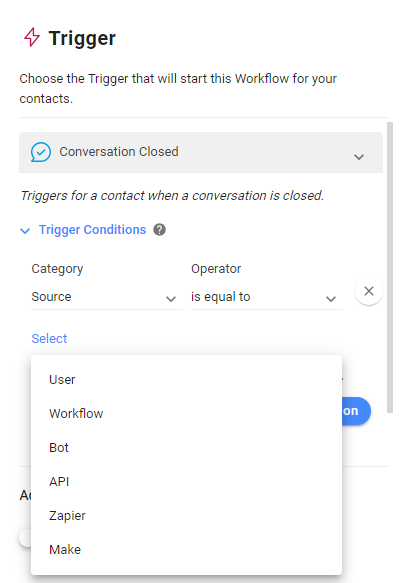
Quy trình công việc này cũng sẽ được kích hoạt nếu các cuộc hội thoại liên quan đến Danh mục được chỉ định bị đóng. Các danh mục này được xác định trong phần Ghi chú kết thúc của nền tảng. Trong quy trình làm việc, chúng sẽ xuất hiện dưới dạng các lựa chọn trong menu thả xuống cho các giá trị.
Đối với mỗi Nguồn và Danh mục, tối đa 10 điều kiện được phép sử dụng toán tử logic AND hoặc OR. Mỗi điều kiện phải có nguồn, toán tử và giá trị riêng.
Biến kích hoạt
Tất cả các biến kích hoạt cho kích hoạt Đóng cuộc trò chuyện đều phản ánh thông tin liên quan đến cuộc trò chuyện, chẳng hạn như thời gian giải quyết cuộc trò chuyện, thời gian phản hồi đầu tiên và bản tóm tắt kết thúc cuộc trò chuyện. Tìm hiểu thêm về biến kích hoạt cho kích hoạt Đã đóng cuộc trò chuyện tại đây.
Khởi tạo quy trình công việc khi các Thẻ được chỉ định được thêm vào hoặc xóa khỏi Danh bạ.
Cấu hình
Để cấu hình quy trình công việc này, hãy chọn một hành động sẽ đóng vai trò là Kích hoạt. Các tùy chọn bao gồm thời điểm thêm Thẻ vào Danh bạ hoặc thời điểm xóa Thẻ khỏi Danh bạ.
Tiếp theo, chọn Thẻ(các Thẻ) sẽ là điều kiện cần đáp ứng để khởi tạo Quy trình công việc'.
Việc nhập liên hệ với thẻ hoặc trường tùy chỉnh không tự động kích hoạt các Workflows. Để kích hoạt quy trình công việc sau khi nhập, cần phải thực hiện hành động thứ cấp. Để biết thêm thông tin về cách khởi tạo quy trình công việc sau khi nhập, hãy tham khảo API dành cho nhà phát triển hoặc các công cụ tích hợp như Make/Zapier.
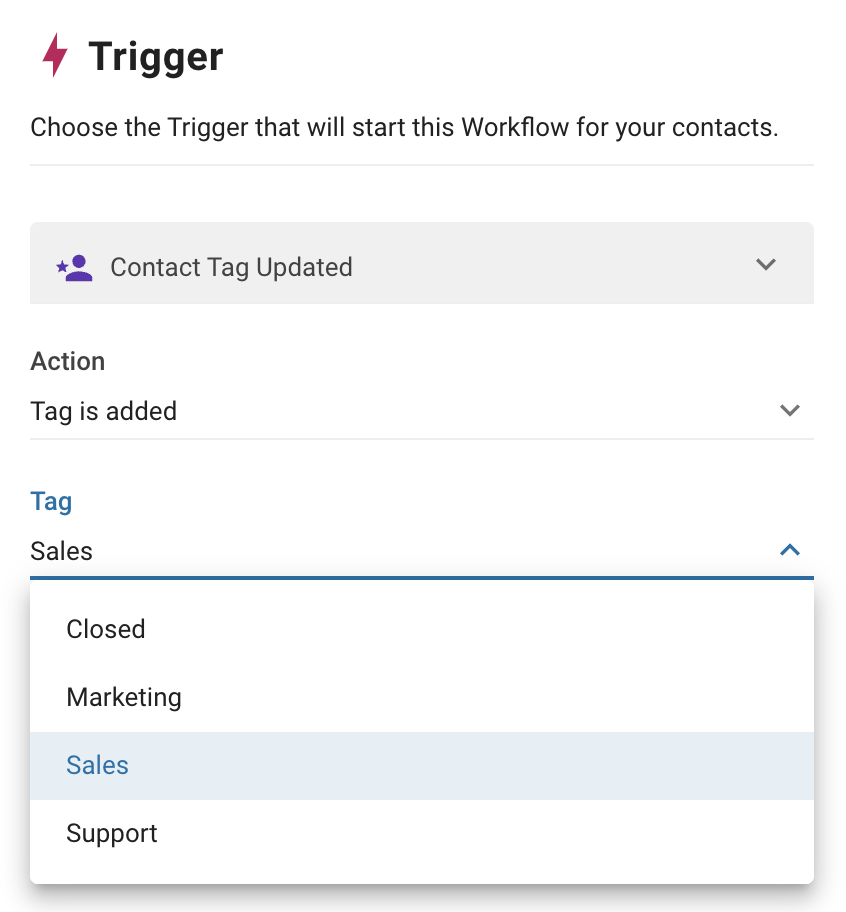
Khởi tạo quy trình công việc khi Trường liên hệ được chỉ định được cập nhật.
Cấu hình
Bất kỳ Liên hệ hoặc Trường tùy chỉnh nào cũng có thể được cấu hình làm Kích hoạt cho Quy trình công việc này. Chọn Trường liên hệ sẽ đóng vai trò là điều kiện cho Kích hoạt này. Bất kỳ cập nhật nào cho trường này sẽ khởi tạo quy trình công việc.
Việc nhập liên hệ với thẻ hoặc trường tùy chỉnh không tự động kích hoạt các Workflows. Để kích hoạt quy trình công việc sau khi nhập, cần phải thực hiện hành động thứ cấp. Để biết thêm thông tin về cách khởi tạo quy trình công việc sau khi nhập, hãy tham khảo API dành cho nhà phát triển hoặc các công cụ tích hợp như Make/Zapier.
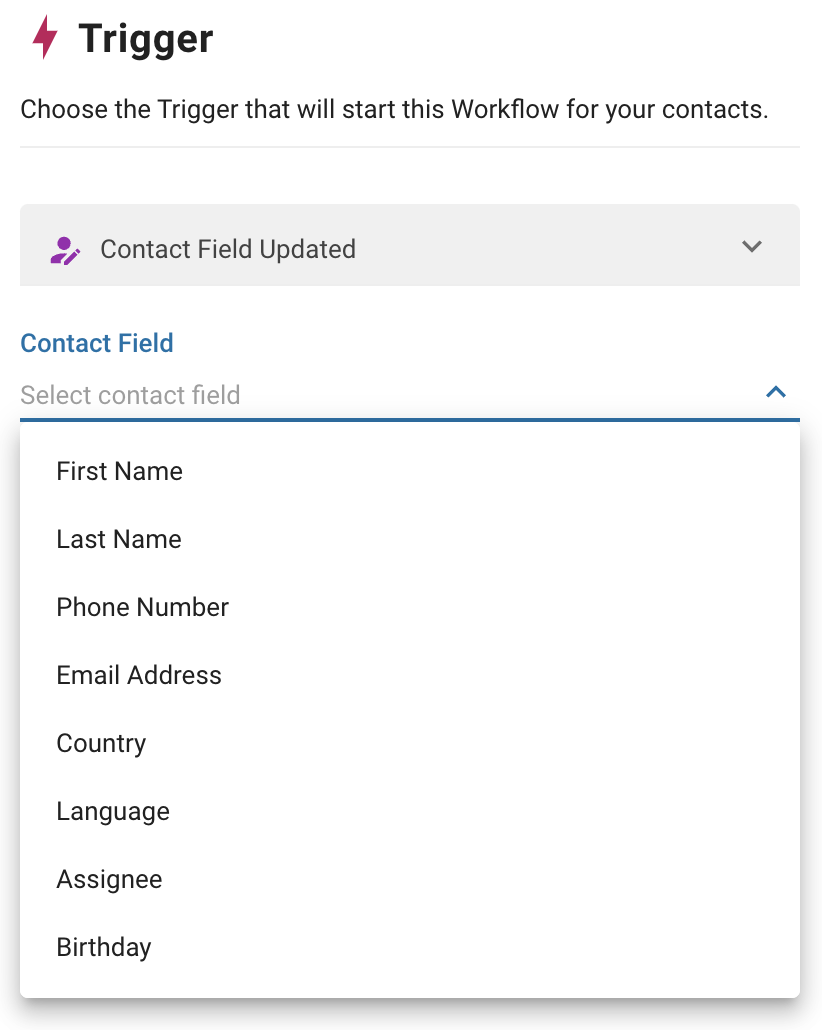
Khởi tạo quy trình công việc được chọn từ menu Phím tắt trong mô-đun Hộp thư đến .
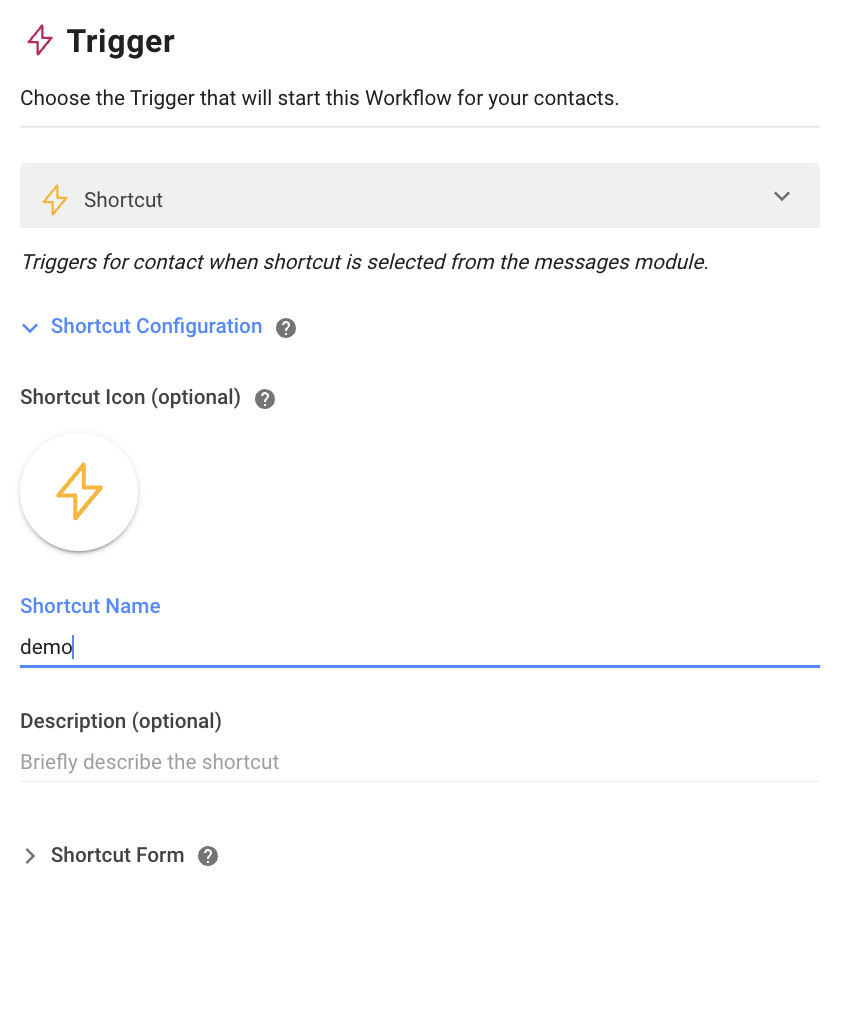
Nó hoạt động như thế nào
Phím tắt đề cập đến một quy trình công việc được tạo bằng kích hoạt 'Phím tắt'. Tính năng này cho phép Người dùng khởi chạy các quy trình công việc có Phím tắt làm trình kích hoạt mà không cần thoát khỏi mô-đun Inbox .
Trong mô-đun Hộp thư đến , nhấp vào biểu tượng Phím tắt trên thanh công cụ của trình soạn tin nhắn. Thao tác này sẽ mở menu Phím tắt, hiển thị tất cả các Phím tắt được xuất bản trong Không gian làm việc. Chọn Phím tắt mong muốn để bắt đầu quy trình công việc của phím tắt đó.
Biểu tượng Phím tắt sẽ bị vô hiệu hóa nếu không có Phím tắt nào được tạo và xuất bản trong Không gian làm việc.
Nếu bạn không muốn cho phép các Đại lý khởi tạo Phím tắt, hãy tắt tính năng này trong phần cài đặt Hạn chế nâng cao trong Cài đặt người dùng không gian làm việc.
Cấu hình
Bạn có thể cấu hình Phím tắt bằng các biểu tượng, tên và mô tả riêng lẻ. Khi menu Phím tắt mở ra, các phím tắt này sẽ được hiển thị để bạn có thể dễ dàng xác định và chọn Phím tắt mong muốn.
Biểu mẫu phím tắt
Trong ngăn cấu hình của trình kích hoạt Phím tắt, bạn có thể chọn tạo biểu mẫu Phím tắt. Bất cứ khi nào Phím tắt được kích hoạt, biểu mẫu sẽ mở ra. Quy trình công việc chỉ được bắt đầu sau khi Người dùng đã điền vào biểu mẫu.
Biểu mẫu Phím tắt có thể được tùy chỉnh bằng các trường biểu mẫu để nhập dữ liệu hoặc bình luận. Các giá trị được điền vào có thể được lưu dưới dạng biến và sử dụng trong quy trình làm việc.
Để thêm trường biểu mẫu:
Nhấp vào nút + Thêm trường biểu mẫu .
Đặt tên cho trường biểu mẫu. Ví dụ: ID đơn hàng, Lý do hoàn tiền.
Chọn loại trường. Các loại trường có sẵn là:
Chữ
Danh sách (thả xuống)
hộp kiểm
Con số
Ngày
Thời gian
Số điện thoại
URL
4. Đặt tên biến cho trường này.
5. Sử dụng các biến đầu ra trong các Bước quy trình làm việc. Tìm hiểu thêm về biến đầu ra tại đây.
6. Đặt trường biểu mẫu theo yêu cầu bằng cách chuyển nút chuyển Bắt buộc sang BẬT. Điều này bắt buộc các Đại lý phải điền dữ liệu hoặc bình luận.
Khởi tạo quy trình làm việc khi một sự kiện cụ thể xảy ra trên ứng dụng của bên thứ ba và thông tin được gửi qua yêu cầu HTTP.
Kích hoạt này chỉ khả dụng cho gói Doanh nghiệp trở lên.
Cấu hình
Khi bạn chọn trình kích hoạt này, một URL webhook duy nhất sẽ tự động được tạo cho mỗi quy trình công việc của bạn. Bạn sẽ gửi các yêu cầu HTTP POST đến URL này để kích hoạt quy trình công việc.
Sau đó, bạn sẽ cần cung cấp khóa JSON trong dữ liệu của mình khớp với loại mã định danh liên hệ. Điều này cho phép hệ thống của chúng tôi xác định Liên hệ hoặc những Liên hệ nào sẽ được kích hoạt bởi quy trình công việc. Giới hạn ký tự tối đa là 500.
Có ba loại định danh Liên hệ chính (cách chúng tôi xác định một Liên hệ):
ID liên hệ
Số điện thoại
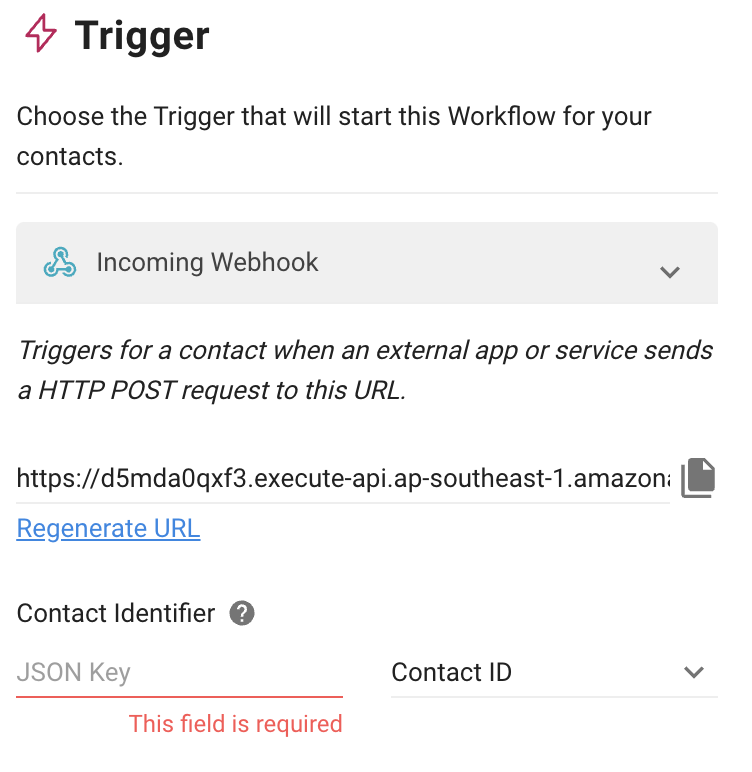
Bạn cũng có thể lưu trữ các tham số trong tải trọng webhook đến dưới dạng biến để có thể sử dụng chúng ở các bước khác trong quy trình làm việc tùy thuộc vào trường hợp sử dụng của bạn.
Yêu cầu:
Khóa JSON trong payload của bạn phải khớp với văn bản trong trường JSON trên nền tảng.
Không thể lưu cùng một khóa JSON hai lần; khóa này phải là một giá trị được xác định (không phải là một đối tượng hoặc một mảng).
Khóa JSON có giới hạn ký tự tối đa là 500.
Bạn sẽ hoàn tất quy trình bằng cách lưu khóa-giá trị JSON vào một biến. Biến phải là duy nhất trong văn bản và có giới hạn ký tự tối đa là 30. Chỉ được phép có tối đa 10 biến. Xin lưu ý rằng chỉ có thể lưu phần nội dung JSON.
Ví dụ
Cách điền khóa JSON để lưu phản hồi cho các định dạng phản hồi khác nhau:
{
"tên": "Jason",
"mã bưu chính": "12345",
"điện thoại": "123123"
}Để lưu số điện thoại trong JSON Body ở trên, hãy sử dụng $.phone làm khóa JSON.
{
"custom\_fields": {
"firstName": "John",
"lastName": "Doe",
"locale": "en\_GB",
"timezone": "5",
"gender": "male",
"phone": "123123",
"email": "[email protected]",
"customerid": "1"
},
"created\_at": 1575618542
}Để lưu số điện thoại trong JSON Body ở trên, hãy sử dụng $.custom_fields.phone.
{
"dữ liệu": {
"id":"1776025372480910",
"liên hệ": \[
{
"firstName":"John",
"lastName":"Doe",
"locale": "en\_GB"
},
{
"firstName":"Jane",
"lastName":"Doe",
"locale": "en\_GB"
}
\]
}
}Để lưu tên 'Jane' trong Nội dung JSON ở trên, hãy sử dụng $.data.contacts[1].firstName.
Khởi tạo quy trình làm việc khi nhấp vào Quảng cáo trên Facebook hoặc khi nhận được tin nhắn liên quan đến Quảng cáo.
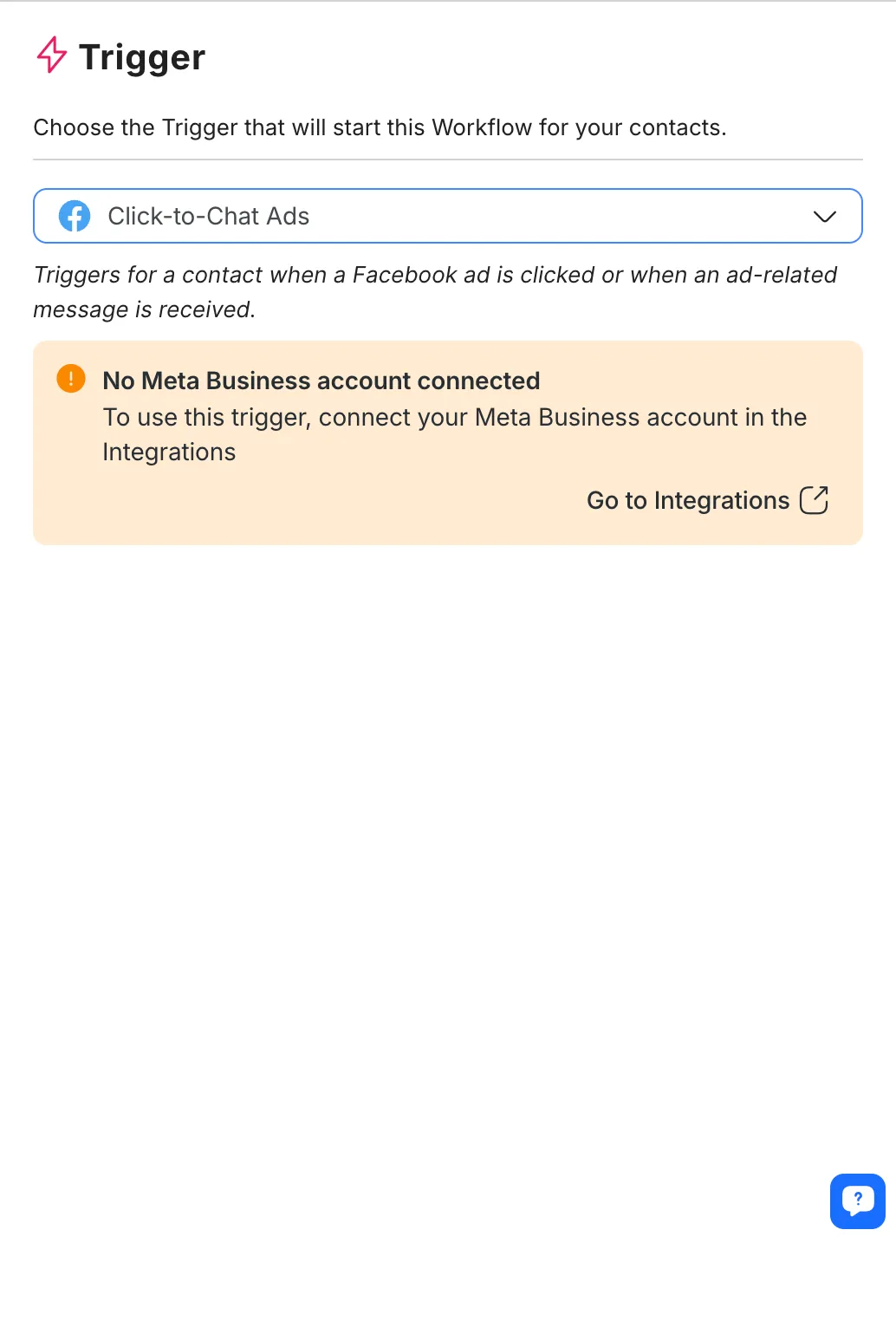
Cấu hình
Sau khi chọn kích hoạt này, hãy kết nối tài khoản Facebook của bạn để cấu hình.
Sau khi kết nối với Facebook, hãy chọn Tài khoản quảng cáo và các quảng cáo có liên quan mà bạn muốn Trigger được liên kết tới.
Chỉ những quảng cáo được tạo và quản lý trong Trình quản lý quảng cáo mới có thể được chọn từ đây. Nếu bạn tạo Quảng cáo từ trong ứng dụng Meta, ví dụ: Meta Business Suite hoặc Instagram, chúng sẽ không được liệt kê ở đây để lựa chọn.
Lựa chọn quảng cáo
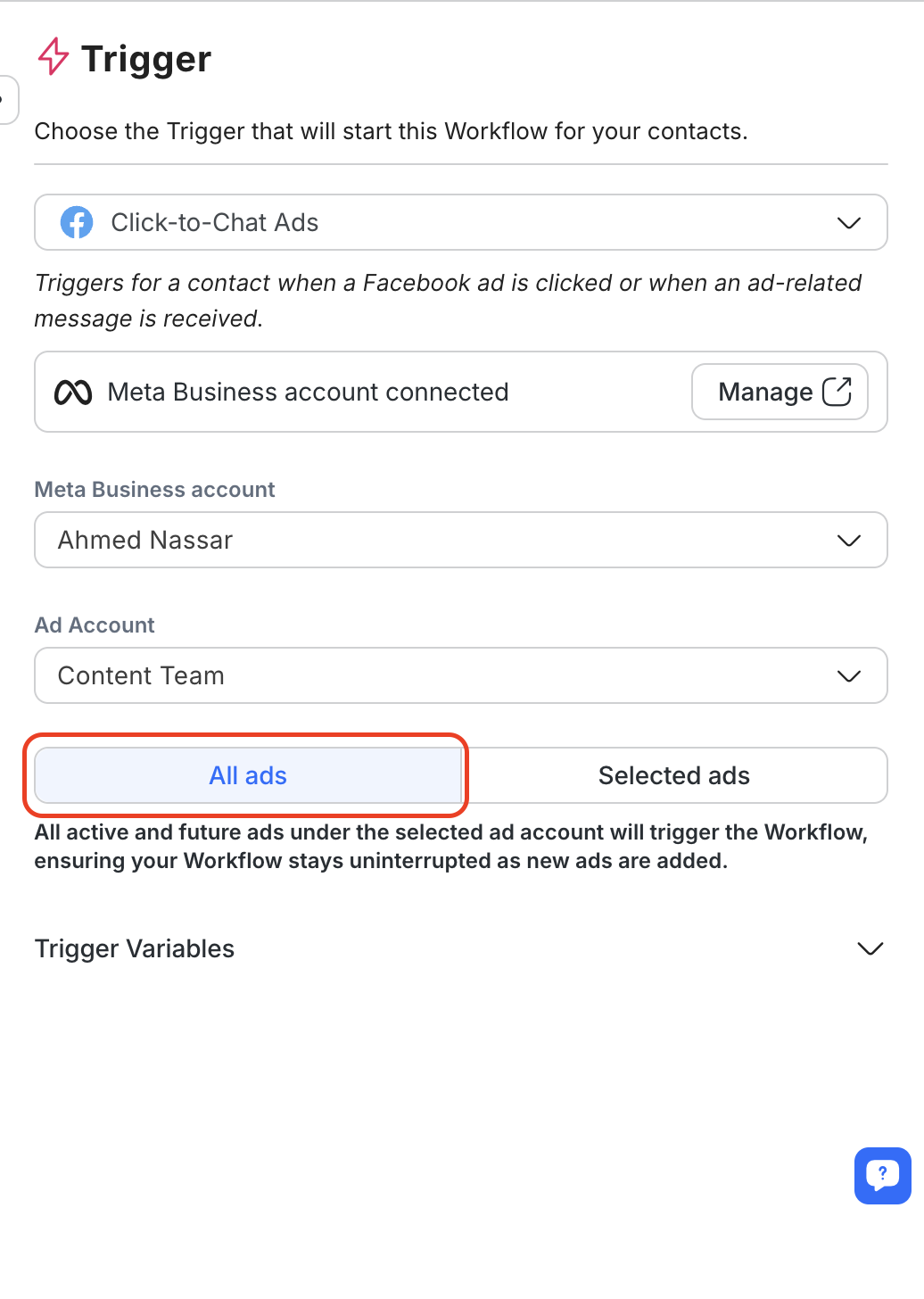
Chọn Tất cả quảng cáo để áp dụng cho tất cả quảng cáo hiện tại và tương lai trong Tài khoản quảng cáo đã chọn.
Để bật tính năng này, hãy chọn tùy chọn “Tất cả quảng cáo” từ nút điều khiển phân đoạn mới.
Khi tùy chọn này được chọn, quy trình làm việc sẽ tự động kích hoạt cho tất cả quảng cáo được quản lý trong Tài khoản quảng cáo đã chọn, bao gồm mọi quảng cáo được thêm vào trong tương lai.
Nếu bạn muốn nhắm mục tiêu vào các quảng cáo cụ thể, hãy chọn tùy chọn “Quảng cáo đã chọn” để chọn thủ công các quảng cáo từ danh sách thả xuống.
Bắt đầu quy trình làm việc khi nhấp vào quảng cáo TikTok hoặc khi nhận được tin nhắn liên quan đến quảng cáo.
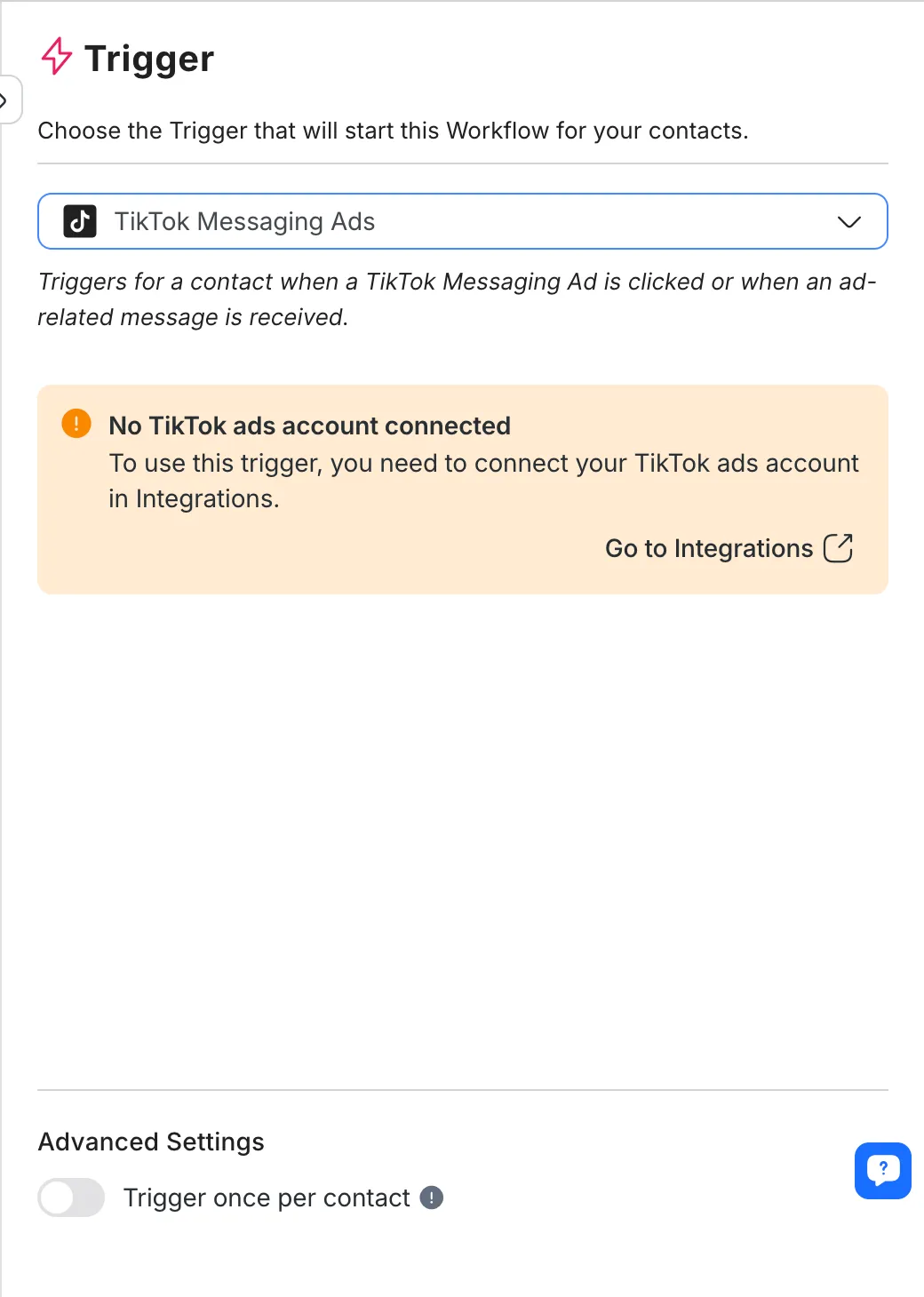
Cấu hình
Sau khi chọn kích hoạt này, hãy kết nối tài khoản quảng cáo TikTok của bạn trong Tích hợp để cấu hình.
Sau khi kết nối với TikTok, hãy chọn Tài khoản quảng cáo và quảng cáo có liên quan mà bạn muốn liên kết đến trình kích hoạt.
Chỉ những quảng cáo được tạo và quản lý trong Trình quản lý quảng cáo TikTok mới có thể được chọn từ đây.
Lựa chọn quảng cáo
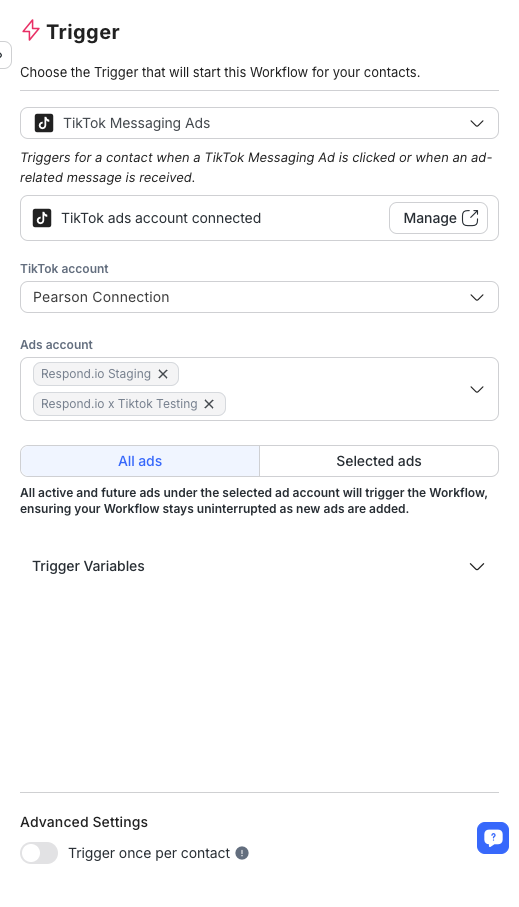
Chọn Tất cả quảng cáo để áp dụng cho tất cả quảng cáo hiện tại và tương lai trong Tài khoản quảng cáo đã chọn.
Để bật tính năng này, hãy chọn tùy chọn “Tất cả quảng cáo” từ nút điều khiển phân đoạn mới.
Khi tùy chọn này được chọn, quy trình làm việc sẽ tự động kích hoạt cho tất cả quảng cáo được quản lý trong Tài khoản quảng cáo đã chọn, bao gồm mọi quảng cáo được thêm vào trong tương lai.
Nếu bạn muốn nhắm mục tiêu vào các quảng cáo cụ thể, hãy chọn tùy chọn “Quảng cáo đã chọn” để chọn thủ công các quảng cáo từ danh sách thả xuống.
Bộ kích hoạt thủ công không thể hoạt động độc lập. Nó chỉ có thể chạy qua Bước quy trình công việc khác.
Tìm hiểu thêm về Kích hoạt Bước quy trình công việc khác tại đây.
Nếu bạn đang kết nối hai hoặc nhiều quy trình công việc với nhau bằng Kích hoạt bước quy trình công việc khác, bạn có thể sử dụng Kích hoạt thủ công trên các quy trình công việc được kết nối với quy trình công việc gốc. Điều này có nghĩa là các quy trình công việc được kết nối sẽ chỉ hoạt động khi một Liên hệ tham gia vào quy trình công việc với tùy chọn Kích hoạt bước quy trình công việc khác.
Cấu hình
Chỉ có thể sử dụng Trigger thủ công với Trigger ở Bước quy trình công việc khác.
Giả sử quy trình công việc A được tạo bằng Kích hoạt thủ công và được kết nối với quy trình công việc B. Quy trình công việc A sẽ chỉ kích hoạt khi quy trình công việc B được công bố và một Liên hệ sẽ tham gia quy trình công việc A thông qua Bước kích hoạt quy trình công việc khác.
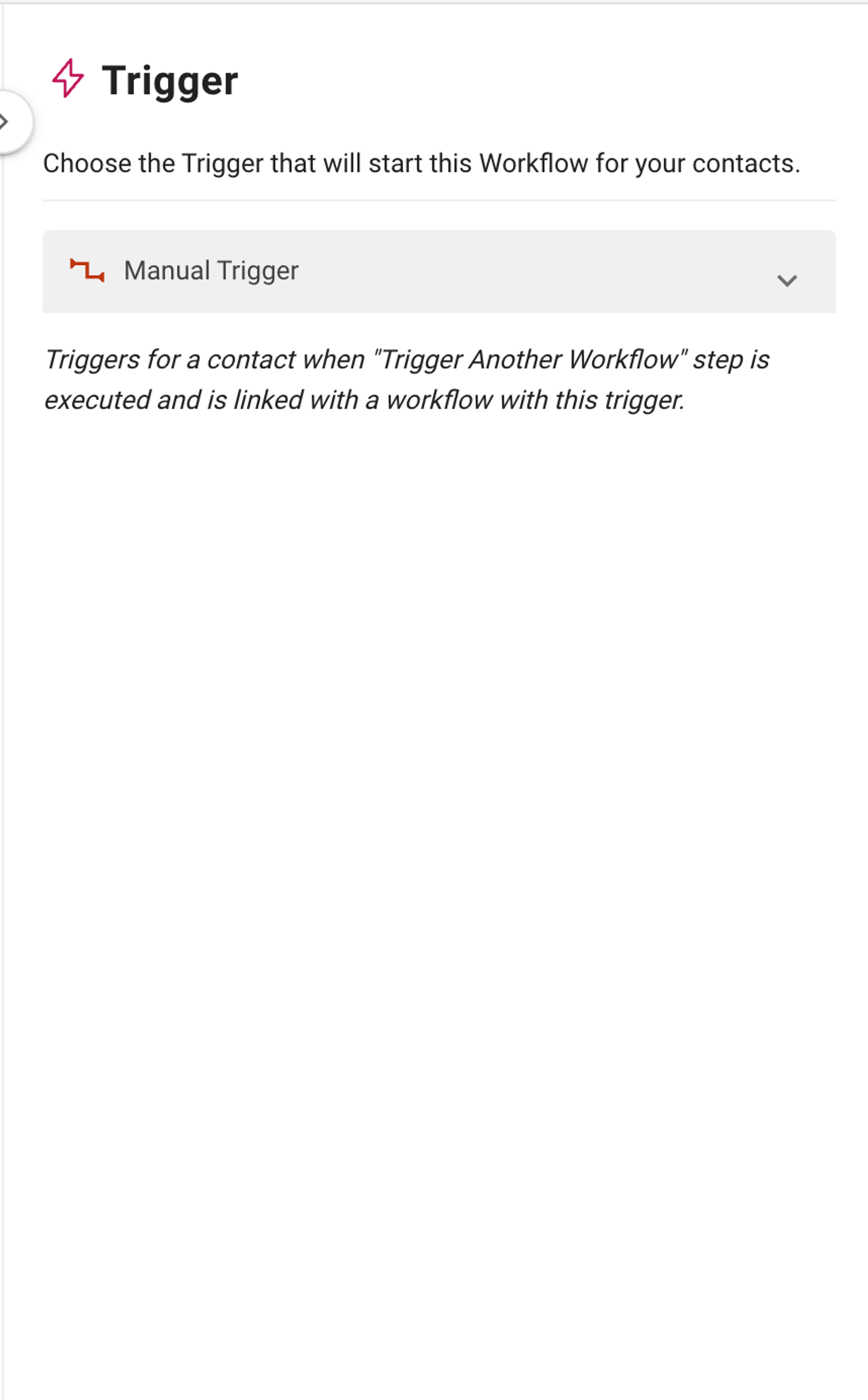
Trình kích hoạt vòng đời được cập nhật sẽ khởi tạo quy trình làm việc bất cứ khi nào Giai đoạn vòng đời của Liên hệ thay đổi. Tính năng này cho phép bạn tự động hóa các hành động dựa trên tiến trình liên hệ thông qua các giai đoạn bán hàng, chẳng hạn như xác định khách hàng tiềm năng, theo dõi hoặc nỗ lực giữ chân khách hàng.
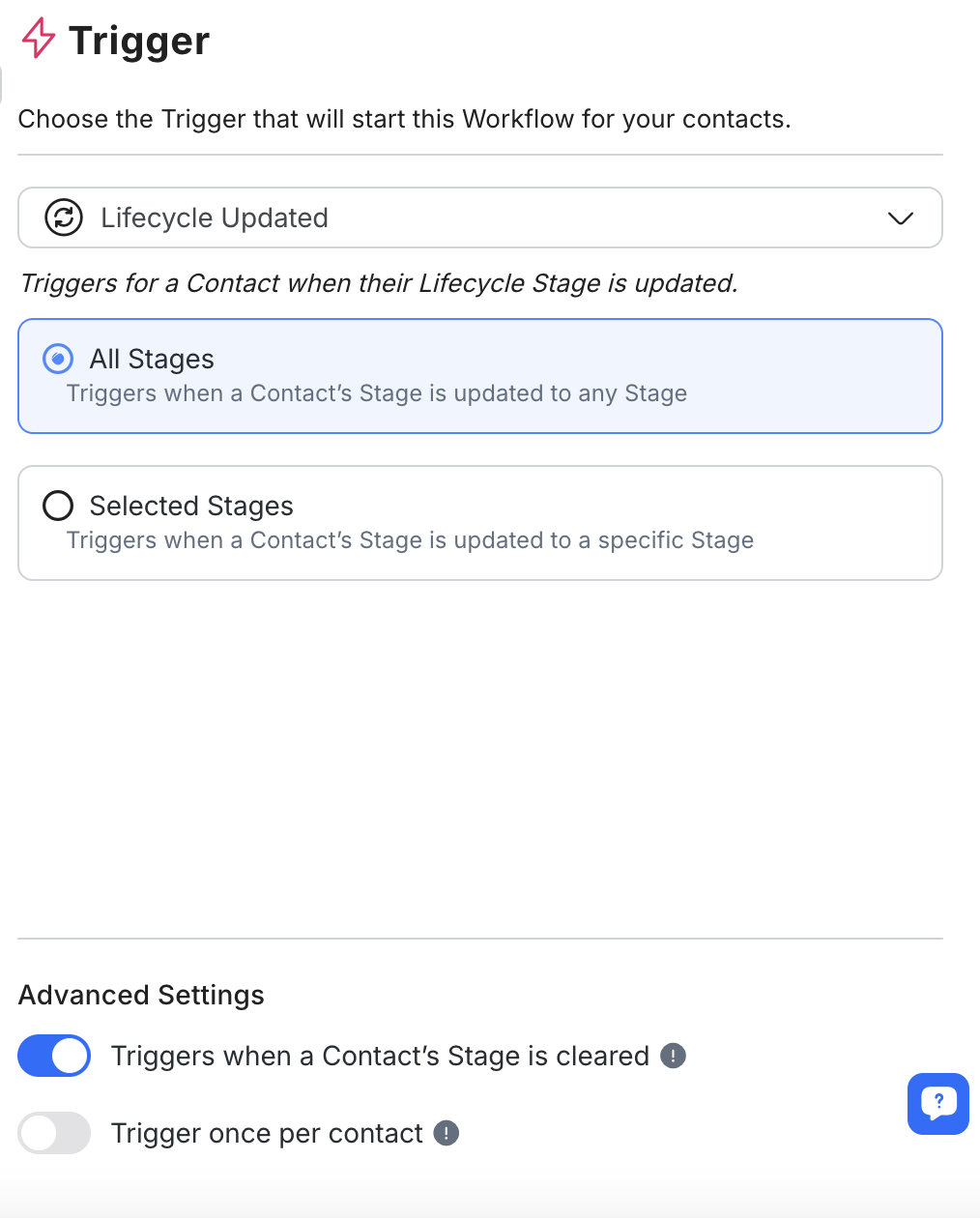
Bật Vòng đời trong Cài đặt
Đảm bảo tính năng Vòng đời được bật trong cài đặt không gian làm việc của bạn. Nếu Lifecycle không được bật, bạn sẽ cần bật nó trước khi cấu hình Trigger này.
Chọn Giai đoạn Vòng đời
Sau khi chọn Kích hoạt này, hãy chọn Giai đoạn vòng đời sẽ khởi tạo quy trình làm việc.
Tất cả các giai đoạn: Kích hoạt quy trình làm việc bất cứ khi nào Giai đoạn của Liên hệ được cập nhật, bất kể giai đoạn cụ thể nào.
Các giai đoạn cụ thể: Chỉ kích hoạt quy trình làm việc khi Giai đoạn của Liên hệ được cập nhật thành một hoặc nhiều Giai đoạn đã chọn. Bạn có thể chọn một hoặc nhiều Giai đoạn tùy theo nhu cầu.
Cấu hình Cài đặt Nâng cao (Tùy chọn)
Kích hoạt khi xóa: Tùy chọn, bật cài đặt này để kích hoạt Quy trình làm việc khi Giai đoạn vòng đời của Liên hệ bị xóa, không để lại Giai đoạn nào được chỉ định.
Kích hoạt một lần cho mỗi liên hệ: Khi được bật, tính năng này đảm bảo rằng quy trình công việc chỉ được kích hoạt một lần cho mỗi liên hệ, ngay cả khi họ quay lại Giai đoạn đã chọn.
Sử dụng mẫu Google Trang tính của chúng tôi để thu thập dữ liệu chính và theo dõi tỷ lệ chuyển đổi bằng Bước cập nhật vòng đời.
Nếu quảng cáo Click-to-Chat của bạn không xuất hiện như mong đợi, có thể do các cài đặt trong cấu hình quảng cáo của bạn không phù hợp với các loại được hỗ trợ. Sau đây là'những điều cần kiểm tra:
Kênh được hỗ trợ: Đảm bảo Kênh bạn đang sử dụng được hỗ trợ. Hiện tại, respond.io hỗ trợ
Nền tảng WhatsApp Business (API).
API đám mây WhatsApp
Tin nhắn Facebook
Trạng thái quảng cáo: Đảm bảo quảng cáo của bạn được đặt thànhĐang hoạt động hoặc Tạm dừng.
Mục tiêu chiến dịch: Xác minh xem mục tiêu của quảng cáo'của bạn có khớp với một trong các loại được hỗ trợ hay không.
Tên mục tiêu quảng cáo Meta trước đó: NHẬN THỨC THƯƠNG HIỆU, NHẤP VÀO LIÊN KẾT, CHUYỂN ĐỔI, TIN NHẮN, LƯU LƯỢNG TRUY CẬPvà TIẾP CẬN.
Tên mục tiêu quảng cáo Meta mới (bản beta): OUTCOME_ENGAGEMENT, OUTCOME_AWARENESS, OUTCOME_TRAFFIC, OUTCOME_LEADSvà OUTCOME_DOANH SỐ.
Mục tiêu tối ưu hóa: Mục tiêu tối ưu hóa quảng cáo'của bạn là một trong những mục sau: OFFSITE_CONVERSIONS, CONVERSATIONS, IMPRESSIONShoặc LINK_CLICKS.
Loại đích: Các loại đích của quảng cáo của bạn là một trong những loại sau: APPLINKS_AUTOMATIC, INSTAGRAM_DIRECT, MESSENGER, APPhoặc WHATSAPP.
Bài viết liên quan 👩💻